Storm集群安装部署详细手册
1、安装虚拟机
1.1、准备软件
1、VMware Workstation 12.zip 虚拟机软件
2、CentOS-6.5-x86_64-bin-DVD1.iso 64位操作系统
1.2、安装虚拟机软件
要想成功安装,务必删除掉已有的虚拟机软件
1.3、安装操作系统
运行虚拟机软件,点击软件右上角的文件,选择新建虚拟机,会弹出新建虚拟机向导页面
选择典型安装,然后点击下一步

选择客户端操作系统,务必选择“稍后安装操作系统”,然后点击下一步

选择客户端操作系统的类型为linux、版本为CentOS 64位,然后点击下一步

输入虚拟机名称,并选择虚拟机镜像文件安装的目录,然后下一步

选择磁盘大小,并选择镜像文件存储的格式,然后点击下一步

直接点击完成

完成之后,虚拟机软件的左侧会出现你配置的虚拟机名称,点击编辑虚拟机设置

根据自己的机器配置信息设置虚拟机内存大小,一般建议给2G以上

重要操作:指定虚拟机启动时的镜像文件

重要操作:指定虚拟机网络类型为NAT,如果已经NAT就忽略此步骤

配置完成之后,点击确定操作保存配置文件
启动虚拟机,选中你的虚拟机名称,在右侧的窗口点击 开启此虚拟机

直接回车,安装操作系统

使用键盘上的Tab按键,选择Skip,然后点击回车

然后一路回车,进入以下的页面,并点击Next操作

选择语言

选择键盘

选择硬盘类型

选择 yes discard any data 确定当前配置

输入hostname 主机名称

选择时区为上海

输入操作系统的密码为8个1

输入密码之后,点击下一步,会提示密码过于简单,是否使用,选择使用

选择替换已经存在的系统

将以上配置信息写入到磁盘

选择服务器类型为Basic Server

服务器会自动安装,安装完成之后点击reboot按钮即可

1.4、配置linux的网卡
新安装的操作系统,既是使用了桥接的方式,也不一定能够上网,因为每个人的网络环境并非一样的。所以如果你在使用ping 命令,可能会碰到一下的错误:
1)ping域名的时候出现ping:unknown host xxx.xxx
2)ping域名的时候出现connect: network is unreachable 的问题
以上两种问题的出现,一般都是ip地址没有配置好。
下图的是常用网卡配置的参数

配置网卡有几种方式,可以自行百度下,本文是修改网卡的配置文件。
配置文件名称:
vi /etc/sysconfig/network-scripts/ifcfg-eth0
配置完毕之后,重启网卡
service network restart

1.5、准备三个虚拟机搭建Storm集群
- 重复步骤1.3和1.4的操作,完成三个虚拟机的安装。
1.6、配置集群Hosts
所有的虚拟机上都需要配置hosts
vi /etc/hosts
192.168.239.128 storm01 zk01 hadoop01
192.168.239.129 storm02 zk02 hadoop02
192.168.239.130 storm03 zk03 hadoop03
1.7、服务器间免密码登录[可选]
配置免密码登陆,在所有机器上执行以下命令
ssh-keygen -t rsa (四个回车)
执行完这个命令后,会生成两个文件id_rsa(私钥)、id_rsa.pub(公钥)
将公钥拷贝到要免密登陆的目标机器上
ssh-copy-id {其他机器的hostname}
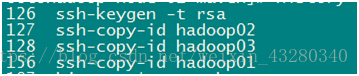
1.8、关闭服务器的防火墙
(1) 重启后永久性生效:
开启:chkconfig iptables on
关闭:chkconfig iptables off
(2) 即时生效,重启后失效:
开启:service iptables start
关闭:service iptables stop
1.9、创建服务器上的统一工作目录
mkdir /export
mkdir /export/servers
chmod 755 -R /export
2、配置JDK
2.1、查看当前系统上是否安装了JDK
进入一个新的系统,一般来讲是没有安装过JDK的。但是有些linux的版本会默认安装openJDK。open JDK实在oracle公司开源的代码上进行同步开发并发布的版本。如果要查看当前系统是否已经安装了JDK,可以使用命令:
sudo update-alternatives --config java

2.2、下载JDK
由于当前系统中并没有我们需要的oracle JDK,我们需要自己安装一个。
先在oracle的网站上寻找JDK的下载地址,然后使用wget命令进行下载。或者,你可以将数据下载到电脑上,然后上传到linux上。
wget http://download.oracle.com/otn-pub/java/jdk/8u60-b27/jdk-8u60-linux-x64.tar.gz?AuthParam=1441700527_0f80e68acf711ce8da8af237439f406a

2.3、解压安装包
mv jdk-8u60-linux* jdk-8u60-linux-x64.tar.gz
tar -zxvf jdk-8u60-linux-x64.tar.gz -C ../install/
2.4、配置JDK部署信息到环境变量
#set java env
export JAVA_HOME=/export/servers/jdk
export JRE_HOME=${JAVA_HOME}/jre
export CLASSPATH=.:${JAVA_HOME}/lib:${JRE_HOME}/lib
export PATH=${JAVA_HOME}/bin:$PATH
2.5、让配置信息生效
source /etc/profile
2.6、将oracle JDK 配置成默认的JDK
update-alternatives --install /usr/bin/java java /export/servers/jdk/bin/java 300
update-alternatives --install /usr/bin/javac javac /export/servers/jdk//bin/javac 300
2.7、产看当前机器的JDK版本

3、安装zookeeper
3.1、下载zookeeper安装包,
建议下载3.4.5及以上的版本
http://www.apache.org/dyn/closer.cgi/zookeeper/
3.2、下载完毕之后,解压文件
tar -zxvf zookeeper-3.4.7.tar.gz -C /export/servers/
cd /export/servers
ln -s zookeeper-3.4.7 zookeeper
3.3、修改配置文件
cd /export/servers/zookeeper/conf
mv zoo_sample.cfg zoo.cfg
vi zoo.cfg
输入以下内容:
#基本事件单元,以毫秒为单位。它用来控制心跳和超时,默认情况下最小的会话超时时间为两倍的 tickTime
tickTime=2000
#此配置表示,允许 follower (相对于 leader 而言的“客户端”)连接并同步到 leader 的初始化连接时间,它以 tickTime 的倍数来表示。当超过设置倍数的 tickTime 时间,则连接失败
initLimit=10
#此配置表示, leader 与 follower 之间发送消息,请求和应答时间长度。如果 follower 在设置的时间内不能与 leader 进行通信,那么此 follower 将被丢弃
syncLimit=5
#数据目录. 可以是任意目录,其中的dataDir目录和dataLogDir需要提前建立好
#注意 应该谨慎地选择日志存放的位置,使用专用的日志存储设备能够大大地提高系统的性能,如果将日志存储在比较繁忙的存储设备上,那么将会在很大程度上影响系统的性能。
dataDir=/export/servers/data/zookeeper(这个配置记得手动配置自己的安装目录)
#log目录, 同样可以是任意目录. 如果没有设置该参数, 将使用和dataDir相同的设置,其中的dataDir目录和dataLogDir需要提前建立好
#注意 应该谨慎地选择日志存放的位置,使用专用的日志存储设备能够大大地提高系统的性能,如果将日志存储在比较繁忙的存储设备上,那么将会在很大程度上影响系统的性能。
dataLogDir=/export/servers/logs/zookeeper
#监听client连接的端口号.
clientPort=2181
#这个操作将限制连接到 ZooKeeper 的客户端的数量,限制并发连接的数量,它通过 IP 来区分不同的客户端。此配置选项可以用来阻止某些类别的 Dos 攻击。将它设置为 0 或者忽略而不进行设置将会取消对并发连接的限制。
maxClientCnxns=0
#最小的会话超时时间以及最大的会话超时时间。
#其中,最小的会话超时时间默认情况下为 2 倍的 tickTme 时间
#最大的会话超时时间默认情况下为 20 倍的会话超时时间
minSessionTimeout=4000
maxSessionTimeout=10000
#server.X=A:B:C 其中X是一个数字, 表示这是第几号server. A是该server所在的IP地址. B配置该server和集群中的leader交换消息所使用的端口. C配置选举leader时所使用的端口.
#在之前设置的dataDir中新建myid文件, 写入一个数字, 该数字表示这是第几号server. 该数字必须和zoo.cfg文件中的server.X中的X一一对应.
server.1=192.168.52.106:2888:3888
server.2=192.168.52.107:2888:3888
server.3=192.168.52.108:2888:3888
3.4、创建zk的数据目录和日志目录
mkdir -p /export/servers/data/zookeeper
mkdir -p /export/servers/logs/zookeeper
3.5、在数据目录下创建zk节点的编号
在上文中 /export/servers/data/zookeeper 的目录下,创建myid文件。
myid文件的内容,根据所属主机编号来编写。
解释:
创建数据目录,也就是在你zoo.cfg配置文件里dataDir指定的那个目录下创建myid文件,并且指定id,改id为你zoo.cfg文件中server.1=localhost:2887:3887中的1.只要在myid头部写入1即可.
3.6、分发修改后的安装文件
Scp -r zookeeper-3.4.6 hadoop02:/export/servers/
Scp -r zookeeper-3.4.6 hadoop03:/export/servers/
3.7、在分发后的机器上,执行步骤5的操作。
创建数据目录,也就是在你zoo.cfg配置文件里dataDir指定的那个目录下创建myid文件,并且指定id,改id为你zoo.cfg文件中server.1=localhost:2887:3887中的1.只要在myid头部写入1即可.
3.8、在所有 所有 所有机器上配置环境变量
#set ZK env
export ZK_HOME=/export/servers/zk
export PATH=${ZK_HOME}/bin:$PATH
3.9、在所有 所有 所有机器上让配置文件生效
source /etc/profile
3.10、启动zk集群
依次在不同的节点上,输入zkServers.sh start
3.11、查看zk集群的状态
依次在不同的节点上,输入zkServers.sh status
只有一个主节点,leader 其他都是follow
4、安装storm
4.1、下载安装包
wget http://124.202.164.6/files/1139000006794ECA/apache.fayea.com/storm/apache-storm-0.9.5/apache-storm-0.9.5.tar.gz
4.2、解压安装包
tar -zxvf apache-storm-0.9.5.tar.gz -C /export/servers/
cd /export/servers/
ln -s apache-storm-0.9.5 storm
4.3、修改配置文件
mv /export/servers/storm/conf/storm.yaml /export/servers/storm/conf/storm.yaml.bak
vi /export/servers/storm/conf/storm.yaml
输入以下内容:
#指定storm使用的zk集群
storm.zookeeper.servers:
- "zk01"
- "zk02"
- "zk03"
#指定storm集群中的nimbus节点所在的服务器
nimbus.host: “storm01”
#指定nimbus启动JVM最大可用内存大小
nimbus.childopts: “-Xmx1024m”
#指定supervisor启动JVM最大可用内存大小
supervisor.childopts: “-Xmx1024m”
#指定supervisor节点上,每个worker启动JVM最大可用内存大小
worker.childopts: “-Xmx768m”
#指定ui启动JVM最大可用内存大小,ui服务一般与nimbus同在一个节点上。
ui.childopts: “-Xmx768m”
#指定supervisor节点上,启动worker时对应的端口号,每个端口对应槽,每个槽位对应一个worker
supervisor.slots.ports:
- 6700
- 6701
- 6702
- 6703
(这里有几个worker就配置几个端口)
4.4、分发安装包
scp -r /export/servers/apache-storm-0.9.5 storm02:/export/servers
然后分别在各机器上创建软连接
cd /export/servers/
ln -s apache-storm-0.9.5 storm
4.5、启动集群
在nimbus.host所属的机器上启动 nimbus服务
cd /export/servers/storm/bin/
nohup ./storm nimbus &
在nimbus.host所属的机器上启动ui服务
cd /export/servers/storm/bin/
nohup ./storm ui &
在其它个点击上启动supervisor服务
cd /export/servers/storm/bin/
nohup ./storm supervisor &
4.6、查看集群
访问nimbus.host:/8080,即可看到storm的ui界面。
4.7、Storm常用操作命令
有许多简单且有用的命令可以用来管理拓扑,它们可以提交、杀死、禁用、再平衡拓扑。
提交任务命令格式:storm jar 【jar路径】 【拓扑包名.拓扑类名】 【拓扑名称】
bin/storm jar examples/storm-starter/storm-starter-topologies-0.10.0.jar storm.starter.WordCountTopology wordcount
杀死任务命令格式:storm kill 【拓扑名称】 -w 10(执行kill命令时可以通过-w [等待秒数]指定拓扑停用以后的等待时间)
storm kill topology-name -w 10
停用任务命令格式:**storm deactivte 【拓扑名称】**
storm deactivte topology-name
我们能够挂起或停用运行中的拓扑。当停用拓扑时,所有已分发的元组都会得到处理,但是spouts的nextTuple方法不会被调用。销毁一个拓扑,可以使用kill命令。它会以一种安全的方式销毁一个拓扑,首先停用拓扑,在等待拓扑消息的时间段内允许拓扑完成当前的数据流。
启用任务命令格式:storm activate【拓扑名称】
storm activate topology-name
重新部署任务命令格式:**storm rebalance 【拓扑名称】**
storm rebalance topology-name
再平衡使你重分配集群任务。这是个很强大的命令。比如,你向一个运行中的集群增加了节点。再平衡命令将会停用拓扑,然后在相应超时时间之后重分配worker,并重启拓扑。






















 352
352

 被折叠的 条评论
为什么被折叠?
被折叠的 条评论
为什么被折叠?








